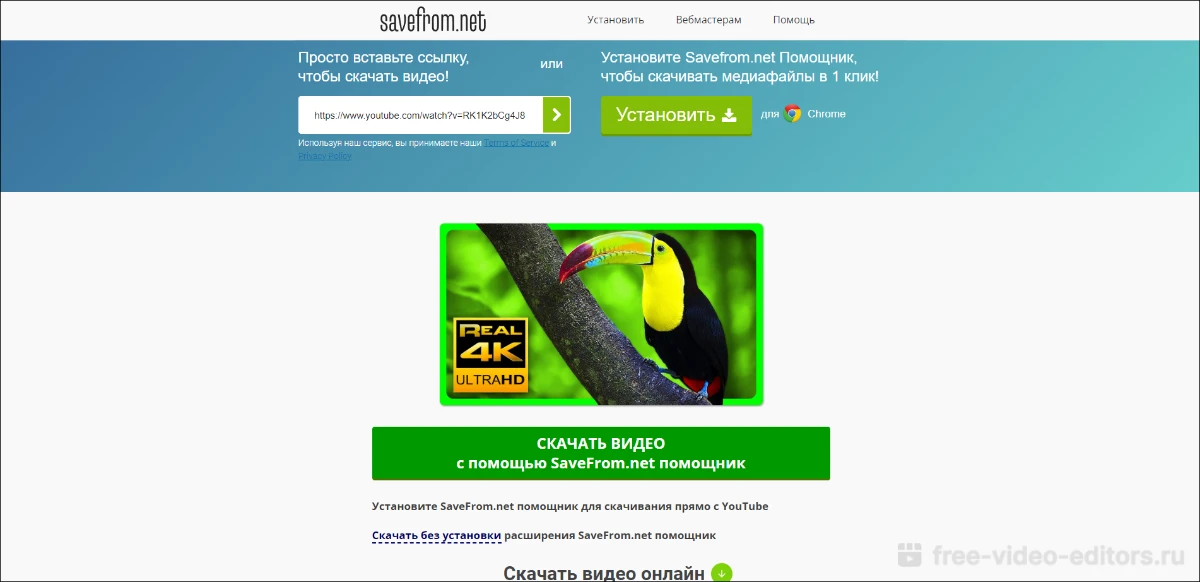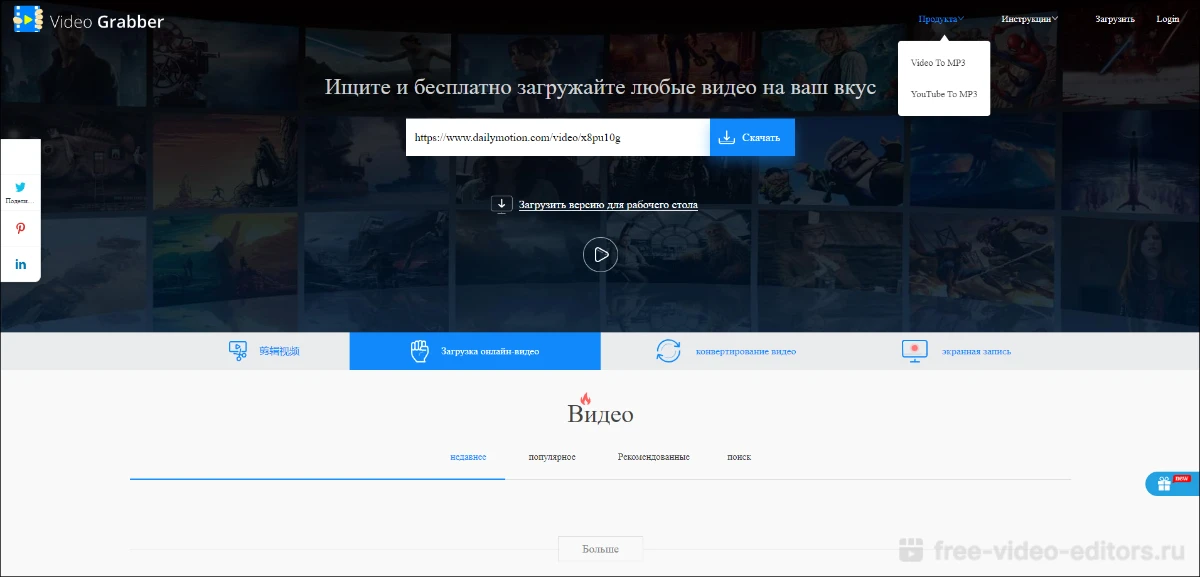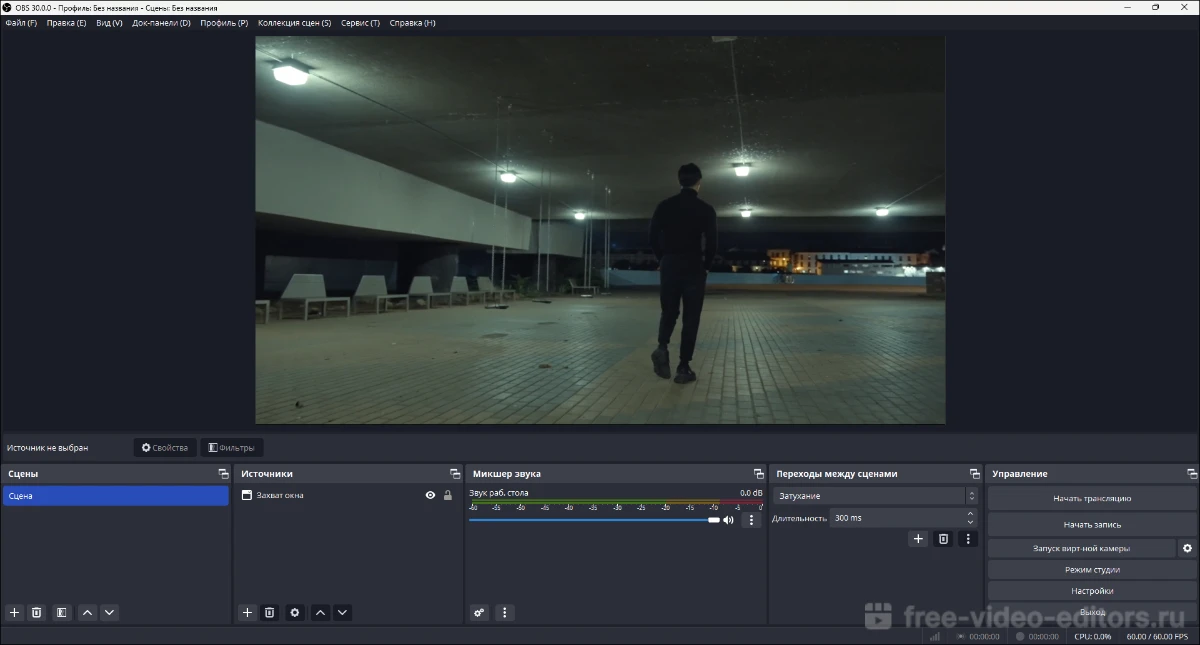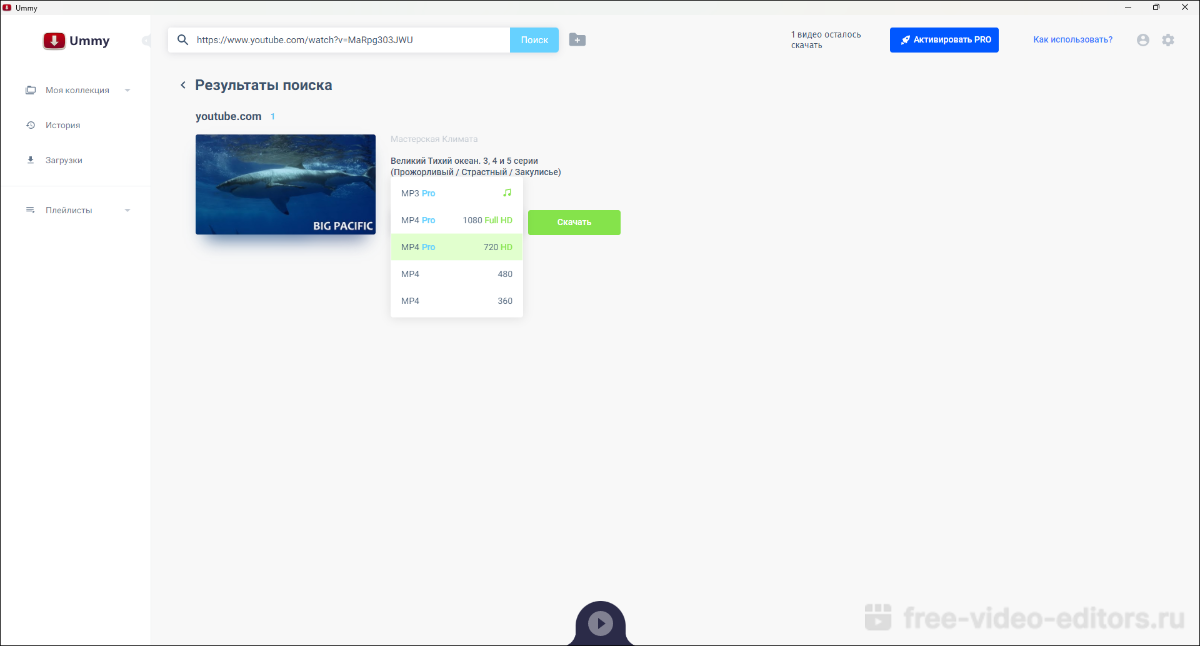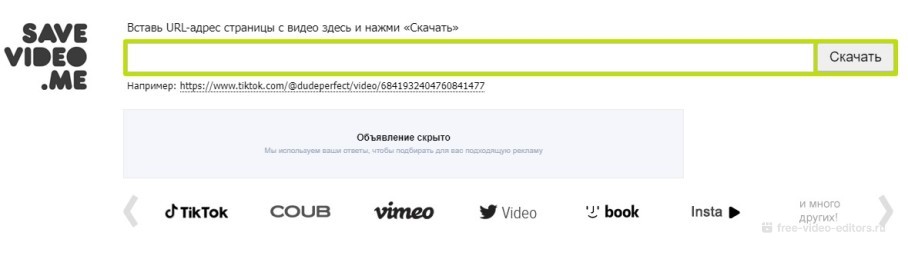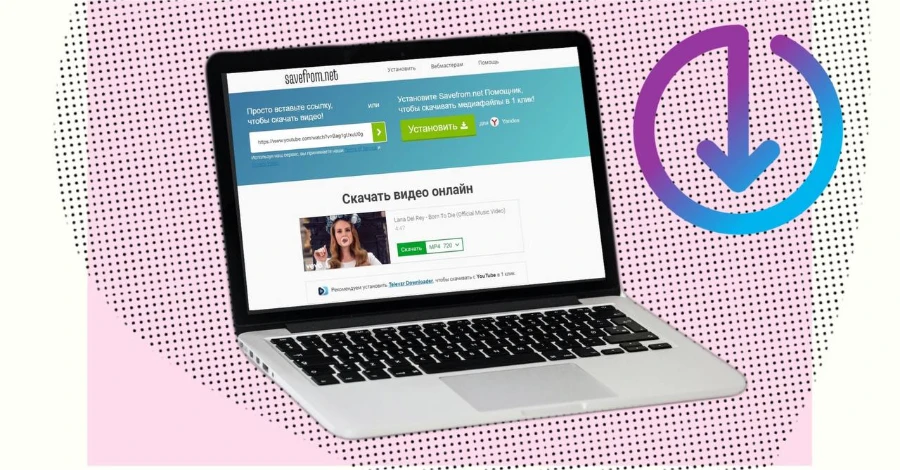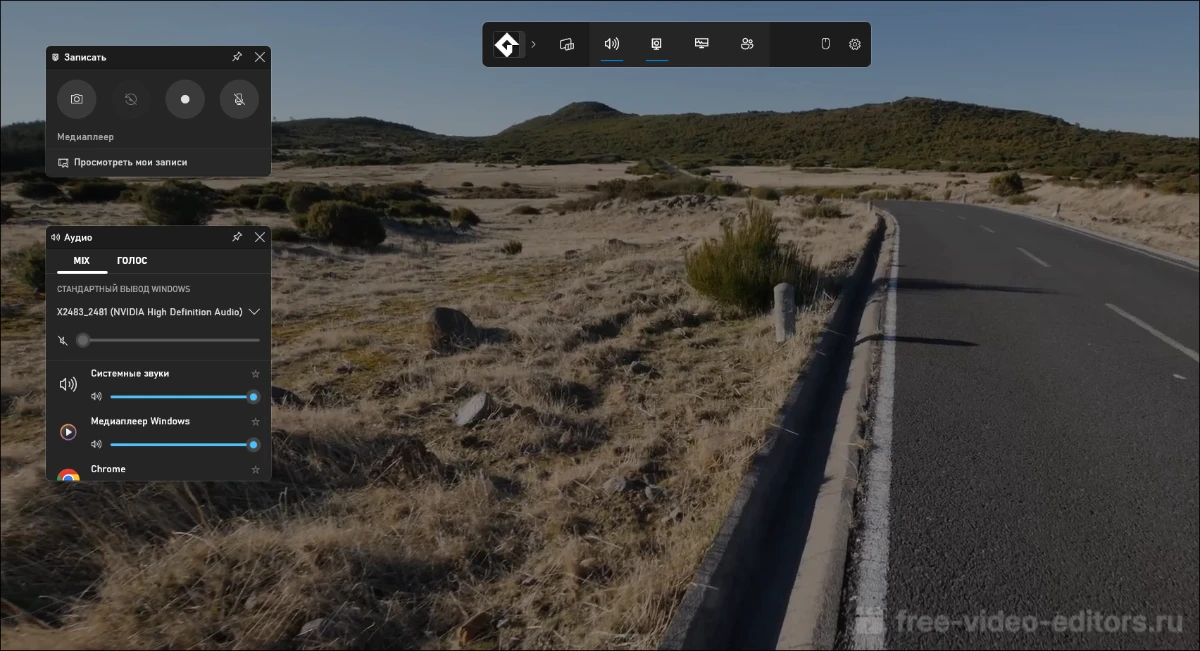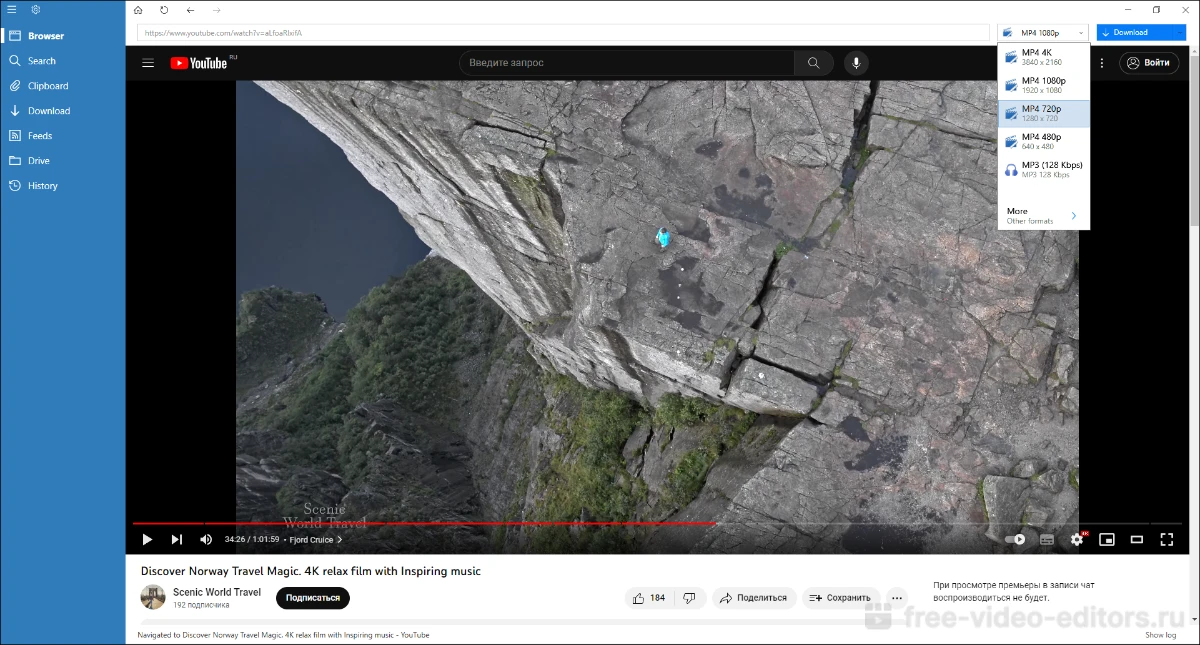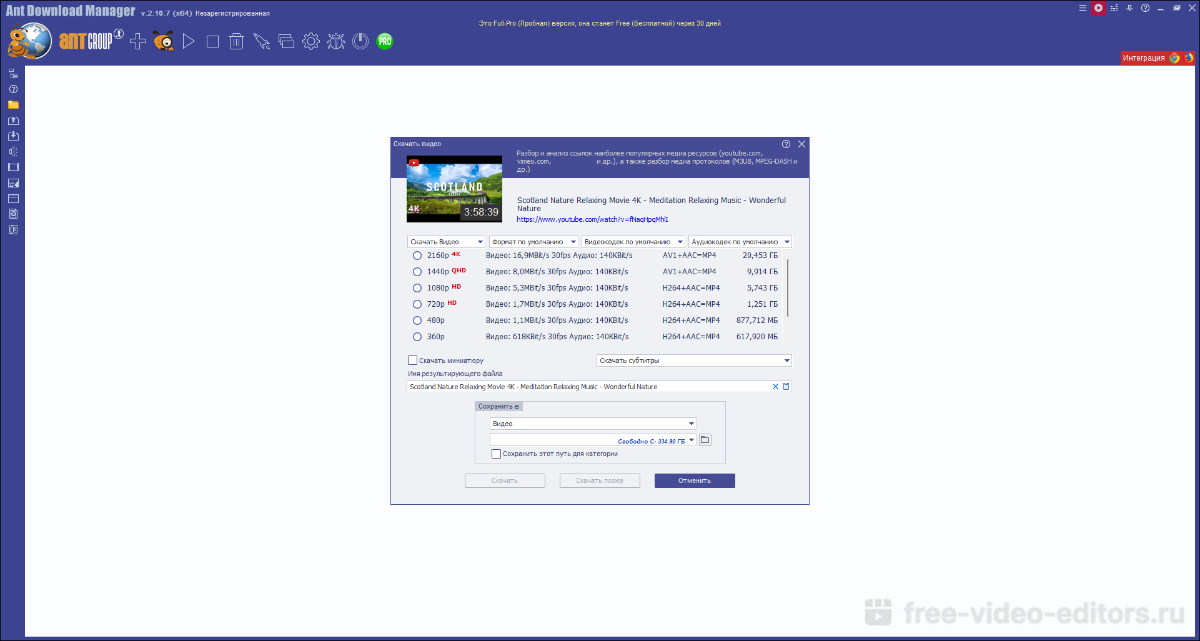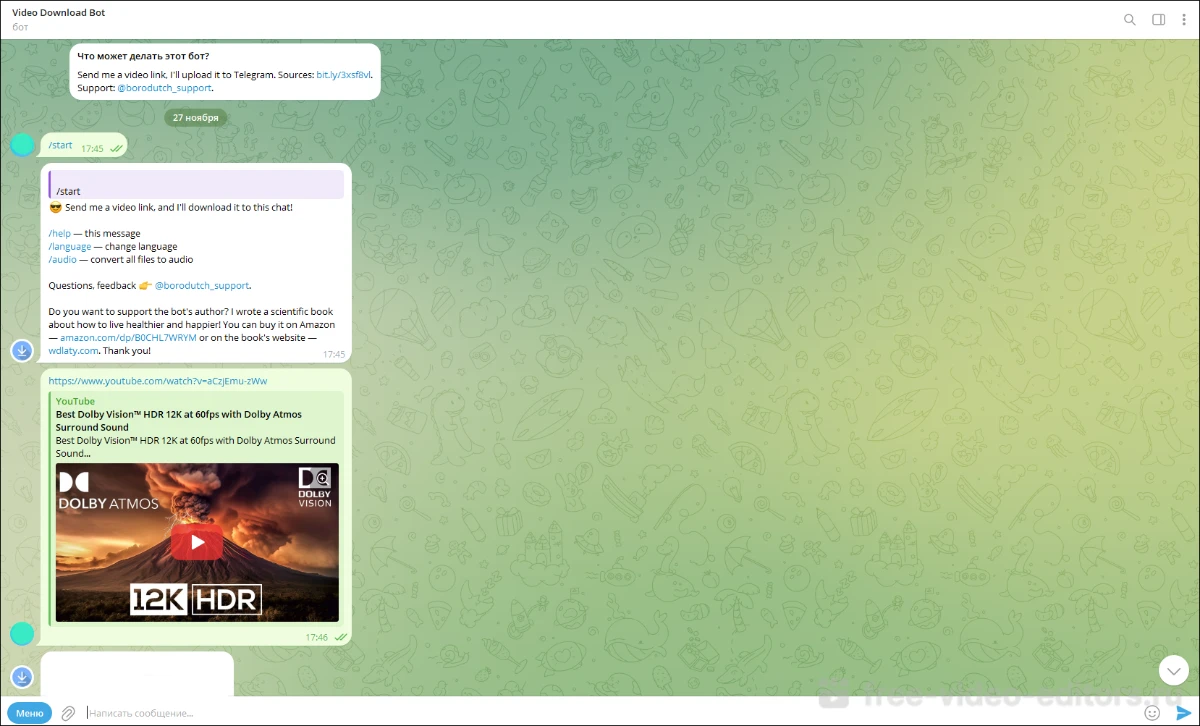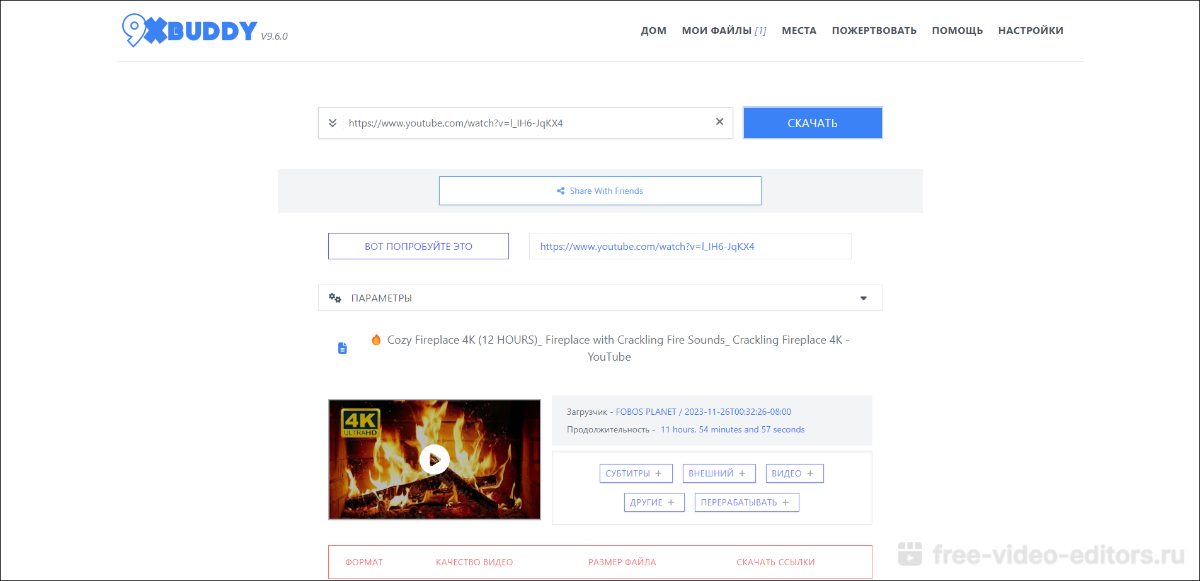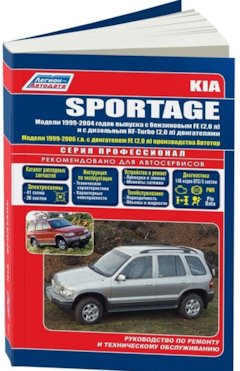Иногда случается, что видео на YouTube или ВК, которое вы хотели посмотреть позже, внезапно пропадает. К
сожалению, видеоролики в интернете часто удаляются, и, если вы планируете отложить просмотр фильма,
возможно, через неделю вы не обнаружите его в своей коллекции. Лучшее решение в этом случае – сохранить
видеофайл на компьютер. В этой статье мы рассмотрим, как скачать видео с любого сайта через специальные ПО
или онлайн по ссылке.
Видео – это творческий труд, который охраняется законом об авторских
правах. Не все создатели видеоконтента разрешают скачивать их видеоролики. Во избежание проблем
следует скачивать только ролики с лицензией Creative Common (CC). Использование других роликов
является нарушением закона, и мы категорически не советуем делать это.
Выгружаем видео с помощью записи экрана
Рекомендуем
Экранная Студия
Единственным решением, которое гарантирует скачивание абсолютно всех роликов из сети, будет снятие экрана ПК. Для сохранения платных и защищенных потоковых клипов
воспользуйтесь рекордером Экранная Студия. Он позволит скачать фильм с сайта, получить видеоуроки с Геткурс, извлечь посты с YouTube и т.д.
Приложение позволит записать весь монитор или только указанный фрагмент, одновременно захватить аудио с микрофона и динамиков компьютера.
Во встроенном редакторе будет возможность вырезать лишние моменты, настроить громкость звука, обрезать водяные знаки.
Полученный ролик вы сможете экспортировать в Full HD-качестве в MP4, MKV, MOV и других форматах.
Преимущества Экранной Студии:
- можно соединить фильмы и видеоклипы с файлами с ПК, видеозаписью с веб-камеры, аудиотреками с жесткого диска;
- позволяет разделить видеоряд на несколько частей и вырезать рекламные вставки, зависания, моменты со всплывающими уведомлениями;
- предлагает готовые профили для адаптации видеофайла к требованиям YouTube, ВКонтакте и других площадок;
- дает регулировать соотношение сторон картинки, видеокодек, кадровую частоту.
Как вытащить нескачиваемый видеоролик с помощью Экранной Студии:
- Настройте параметры снятия. Откройте софт и щелкните по «Записать видео с экрана». Установите полноэкранный режим съемки. Поставьте галочку рядом с «Записать звук с компьютера».
- Запустите видеозапись. Примените функцию «Начать запись». Выведите видеоклип на весь монитор. Для паузы зажмите клавишу F8. Для остановки процесса коснитесь кнопки F10.
- Экспортируйте видеофайл. Воспользуйтесь опцией «Сохранить видео». Выберите предустановку «Сохранить HD-видео». Укажите кодек и другие свойства.
Загрузите Экранную Студию бесплатно для Windows 11 и ниже. Рекордер предлагает простое управление на русском и подходит новичкам.
Скачать бесплатно

Скачиваем видео с сайта без программ
Catchvideo.net
Англоязычный инструмент, позволяющий сохранять видеоролики с большинства популярных сайтов, кроме русских
видео-хостингов. Отличается предельно минималистичным оформлением, поэтому даже отсутствие русского языка
не должно ввести вас в затруднение.
Сервис распознает все варианты скачивания и выдает список форматов и разрешений, если видеоклип был
загружен на оригинальный хостинг в различных вариациях. А вот скачать ролики с авторским правами здесь не
удастся – сайт относится к нарушению закона очень строго.
- В поле для скачивания введите ссылку нужного видеоклипа и нажмите кнопку «Catch».
- Если видео не защищено авторскими правами, то сервис выдаст вам список вариантов загрузки.
- Чтобы увидеть все варианты, кликните «Show more».
- Выберите подходящее разрешение и нажмите правой кнопкой мыши по кнопке «Download».
- Выберите «Сохранить ссылку как» и укажите папку и название, затем кликните «сохранить».
Помимо обычного метода, CatchVideo предлагает десктопный загрузчик и браузерное расширение. Также на
сайте можно найти информацию по скачивании видеороликов с YouTube на телефон с Android.
VideoGrabber
VideoGrabber включает в свой список сотни сайтов с потоковым видео. Среди них – YouTube, DailyMotion,
Twitch, Lynda и множество других. Скачивание совершается в один клик, после чего вы можете выбрать все
доступные форматы или при желании сразу преобразовать файл во встроенном конвертере. Сервис поддерживает
загрузку HD-видео и умеет вытягивать ссылку на прямой эфир. Сайт не требует регистрации и не имеет скрытых
премиум-опций или ограничений. Сохранить видеофайлы можно через онлайн-загрузчик либо установить на
компьютер приложение.
- Вставьте URL-адрес нужного клипа в строку скачивания.
- Нажмите «Скачать» или «Download».
- Дождитесь, когда сервис проанализирует ссылку.
- Выберите вариант загрузки: формат и разрешение.
- Указываете папку, в которой сохранится ролик, и ждите завершения.
В последнее время на сайте участились ошибки и отказы скачивания. Это
связано с тем, что сервис использует технологию flash, которая была недавно отключена во всех
браузерах.
Savevideo.me
Данная площадка поможет скачать клипы по URL с более чем 25 сайтов, в том числе Вимео, Coub, Тик Ток и множества других. А вот ссылки с YouTube сервис не распознает, как и русские
сервисы наподобие Рутуб, ВК и Одноклассников. В отличие от предыдущих вариантов, здесь вы не сможете
выбрать качество или переформатировать файл – сервис выдает одну ссылку, обычно в формате MP4. Функционал
сайта полностью бесплатный и не требует регистрации.
- Сохраните в буфер обмена ссылку на видеоролик.
- Перейдите на сайт и в строку поиска вставьте скопированный URL.
- Кликните по кнопке «Скачать». Появится миниатюра клипа с короткой информацией.
- Правой кнопкой мыши щелкните по строчке «Скачать видео файл» и выберите опцию «сохранить ссылку как».
- В окне экспорта укажите папку и при необходимости переименуйте файл.
- Нажмите «Сохранить».
SaveVideo полностью переведен на русский язык, а еще он позволяет загрузить видеоклипы при помощи
браузерной закладки. Для этого нужно кликнуть по строчке «Быстрый способ скачивания файлов» и перетащить
кнопку Save Video Me на панель закладок. После этого вы сможете быстро открыть загрузчик, находясь на
любом сайте.
SaveFrom.net
SaveFrom – русский сервис-загрузчик, позволяющий сохранить на ПК видеоролики с YouTube, ВКонтакте,
Vimeo без программ. Пользователи могут выбирать качество и формат скачиваемого файла, а также
при желании сохранить только музыкальную дорожку. Сайт прост и удобен в управлении и предлагает
пользователям сразу несколько вариантов сохранения. Нужный клип можно скачать через веб-интерфейс на
сайте, напрямую с YouTube или другого ресурса, добавив к адресу специальную команду. Также сервис
предлагает пользователям скачать расширение для всех популярных браузеров.
- Откройте для просмотра нужный клип. Кликните по адресной строке браузера и нажмите Ctrl + C, чтобы
копировать ссылку. - Вернитесь на сервис и вставьте в специальную строку скопированный URL.
- Нажмите иконку в виде стрелочки.
- Разверните список вариантов рядом с миниатюрой клипа и выберите подходящее расширение и качество.
- Нажмите «Скачать». Ролик в выбранном формате сохранится в папку «Загрузки».
Сайт не требует оплаты за свои услуги, но запрещает скачивать клипы высоком разрешении со звуком. Для
этого требуется установить на ПК специальную программу.

Сохраняем видео с интернет сайта с помощью браузеров
Video DownloadHelper
Video Download Helper – это расширение, с помощью которого можно сохранять на компьютер видеофайлы через
Гугл Хром, Яндекс Браузер и др. Любители онлайн-трансляций особенно оценят этот инструмент за возможность
вытащить ссылку на прямой эфир, который невозможно скачать обычным способом. Расширение также включает в
себя такие полезные опции, как блокировка навязчивой рекламы, переименование файлов, скачивание с помощью
горячих клавиш.
- На главной странице сервиса выберите тип расширения (пользователи Яндекс.Браузера должны выбрать
Chrome). - Сервис откроет лендинг из официального магазина расширений вашего браузера.
- Установите аддон и перейдите на страницу с видеоклипом.
- Кликните по иконке плагина в адресной строке или на панели инструментов.
- Появится окошко со списком доступных разрешений. Нажмите по нужному варианту, чтобы запустить закачку.
Из-за строгой политики Google относительно авторских прав данный
плагин не работает на сайте YouTube в браузере Chrome. В этом случае вам выведут предложение
использовать версию Firefox.
Video DownloadHelper – бесплатный инструмент, но при желании вы можете оплатить опцию конвертирования
видео.
VDP
VDP (Video Downloader Pro) – еще один вариант для тех, кто хочет скачать видео, не останавливая просмотр.
Аддон позволяет экспортировать ролики с разрешением HD с сайтов YouTube, Twitter, Vimeo и многих других. Как
и предыдущий вариант, расширение встраивается в панель браузера и перехватывает ссылки сразу после того,
как вы запустите проигрывание. Плагин позволяет запускать предпросмотр файла прямо из окошка экспорта, что
особенно удобно, если на сайте находятся несколько роликов.
- На лендинге расширения найдите и кликните кнопку «Установить».
- Подгрузите аддон из магазина расширений вашего браузера.
- На странице с клипом кликните по иконке дополнения и в появившемся окне выберите вариант загрузки.
Это браузерное расширение стабильно работает в Опере и Firefox, установить его в Chrome или
Яндекс.Браузер нельзя.

Копируем видео с помощью программ загрузчиков
Ummy Video Downloader
Данная программа разработана сервисом SaveFrom.net и умеет распознавать ссылки практически с любого
сайта. Более того, с помощью этого ПО вы также можете организовать на своем жестком диске
медиа-библиотеку, сортировать загруженные видеозаписи и запускать просмотр прямо внутри приложения.
Программа отличается высокой скоростью загрузки и позволяет выбирать разрешение экрана и формат файла.
Кроме того, вы можете сразу запустить поиск видео напрямую из программы, а еще она умеет скачивать целый
плейлисты YouTube, что значительно экономит время.
- Откройте страницу с клипом или плейлистом и сохарините в буфер обмена адрес.
- Запустите Ummy и в строке поиска вставьте скопированную ссылку.
- Нажмите «Поиск» и дождитесь, когда сервис проанализирует URL.
- Разверните список рядом с кнопкой «Скачать» и выберите разрешение ролика.
- Нажмите кнопку скачивания.
Софт можно использовать бесплатно, но в этом случае вы столкнетесь с ограничением на количество загрузок.
VDownloader
VDownloader умеет вытягивать ссылки практически с любого сайта, который только можно представить.
Пользователи могут сохранять на жесткий диск видеоролики с Tumbrl, YouTube, TEDTalk, Twitch и десятков других. Кроме того, с помощью софта можно искать требуемый видеоролик по названию в
мировой сети и подписываться на RSS-каналы. Программа позволяет скачивать клипы в высочайшем качестве,
изменять формат видеоролика и запускать пакетную закачку.
- Откройте в браузере сайт с нужным видеоклипом и скопируйте адрес ссылки.
- Запустите VDownloader и перейдите во вкладку Downloads. Софт автоматически перехватит адрес из буфера
обмена. Если этого не произошло, вставьте ссылку в верхнюю строку. - Установите формат и разрешение видеофайла в выпадающем меню рядом с адресной строкой. Нажмите
«Download». - В окне экспорта при желании переименуйте видео и укажите папку экспорта. Кликните «Save» для запуска.
VDownloader также можно настроить на автоматический запуск и скачивание по расписанию.
Ant Download Manager
Ant позволяет загружать на компьютер торренты, стриминговые трансляции, подкасты, радио-эфиры и вообще
любые файлы с любых сайтов. Приложение интегрируется в браузеры и перехватывает ссылки, отправляя их в
свой собственный десктопный загрузчик. Также вы можете добавлять адреса вручную, настраивать пакетную
обработку и отсортировать скачанные файлы во внутренней библиотеке.
- Откройте сайт и скопируйте URL страницы с видеороликом.
- Запустите программу и в верхней панели с инструментами кликните по желтой иконке в виде муравья.
- Софт автоматически перехватит ссылку из буфера обмена и выведет информацию.
- В списке вариантов галочкой отметьте разрешение и формат.
- Нажмите «Скачать», чтобы сразу запустить загрузку, или «Скачать позже», если вы хотите отложить
скачивание.
Приложение также умеет скачивать плейлисты, планировать автозапуск загрузки и сохранять медиафайлы по
прямым ссылкам. Демо-период длится 30 дней, после этого накладываются ограничения на количество и качество
файлов.
Выводы
Помимо перечисленных, существует довольно много других сервисов и программ для загрузки видеороликов из
интернета. Также желаемую ссылку можно достать через внутренний код сайта. Однако многие приложения
поставляются с урезанным функционалом, требуя оплаты за такие нужные опции, как скачивание видео со звуком
или HD качеством. Некоторые из них не умеют вытягивать закрытые ссылки и не распознают стриминговые
трансляции.
Поэтому наиболее действенный способ – записать видеотрансляцию при помощи рекордера. Экранная Студия не
только поможет сохранить стрим любой длительности в высоком разрешении, но также позволяет повысить
качество ролика и отредактировать запись.
Вам также может понравиться
Выберите удобный вариант и загружайте ролики с YouTube, Facebook*, «ВКонтакте» или других площадок.
Видео, как и другой контент, опубликованный в интернете, имеет владельцев, которым принадлежат права на него. Не все авторы допускают свободное скачивание своих произведений. И не на всех видеохостингах разрешается загрузка роликов для офлайн-просмотра. Поэтому в некоторых случаях скачивание видео может являться нарушением правил использования и действующего законодательства.
Относительно безопасным будет загрузка видео, на которые распространяются свободные лицензии Creative Commons CC0 (Public Domain) и CC BY (Attribution). Также без проблем можно скачивать свои собственные ролики, опубликованные ранее.
Во всех остальных ситуациях мы не рекомендуем этого делать.
Все инструменты из этой подборки работают примерно одинаково: нужно вставить ссылку на ролик, выбрать формат, указать при необходимости дополнительные параметры и нажать «Скачать».
Загружать видео можно как в браузерах на компьютерах, так и на мобильных устройствах под управлением Android и iOS. Важный момент: в случае с Apple-гаджетами нужно использовать стандартный Safari — скачивание файлов поддерживается только в нём.
1. TubeOffline
- Поддерживаемые сайты: «ВКонтакте», YouTube, Facebook*, Vimeo, Twitter, Dailymotion и около 1 000 других.
Сервис с очень обширным списком поддерживаемых сайтов, для которых даже есть алфавитный указатель. В TubeOffline можно выбирать разрешение видео, а также на ходу конвертировать его в различные форматы, включая MP4, 3GP, WEBM и MP3.
TubeOffline →
2. 9xbuddy
- Поддерживаемые сайты: YouTube, «ВКонтакте», «Одноклассники», Facebook*, Vimeo, Twitter и около 100 других.
Минималистичный онлайн-инструмент, который может похвастаться внушительным списком поддерживаемых сайтов и позволяет скачивать с них видео всего в пару кликов. Из дополнительных функций доступны выбор разрешения, конвертация в MP4, 3GP, WEBM, MP3 и M4A.
9xbuddy →
3. Savevideo.me
- Поддерживаемые сайты: Facebook*, Coub, Dailymotion, Smotri, Vimeo, Twitter и около 25 других.
Простой сервис для загрузки видео. В списке поддерживаемых сайтов нет YouTube, но при этом есть много других популярных проектов. И никаких лишних функций — можно выбрать только разрешение ролика перед скачиванием.
Savevideo.me →
4. YooDownload
- Поддерживаемые сайты: YouTube, Facebook*, Twitter, Instagram* и ещё несколько менее известных.
Удобный сервис с лаконичным дизайном, который умеет работать со всеми популярными видеохостингами и соцсетями. Разработчики предусмотрели возможность выбора разрешения видео, конвертации в различные форматы, а также сохранение звуковой дорожки в виде MP3-файла.
YooDownload →
5. Catchvideo
- Поддерживаемые сайты: YouTube, Facebook*, Dailymotion, TikTok, Vimeo и другие.
Слегка аскетичный онлайн-инструмент, который тем не менее отлично справляется с загрузкой видео со всех популярных сайтов. Доступен выбор разрешения ролика, извлечение аудиодорожки и экспорт в MP3. В редких случаях некоторые ролики могут не загружаться из-за защиты авторских прав.
Catchvideo →
6. GetVideo
- Поддерживаемые сайты: YouTube, Facebook*, Instagram*, «Одноклассники», «ВКонтакте», TikTok, Twitter, TED, Dailymotion, Vevo, Vimeo и много других.
Функциональный сервис с большим списком поддерживаемых источников. GetVideo позволяет выбирать разрешение видео, конвертировать ролики на ходу в форматы MP4, 3GP и WEBM. В платной десктопной версии помимо этого также есть загрузка видео в высоком качестве и извлечение звука.
GetVideo →
7. Free Online Video Downloader
- Поддерживаемые сайты: YouTube, Facebook*, Twitter, TikTok, «ВКонтакте», Vevo и около 40 других.
Удобный онлайн-инструмент для скачивания видео с популярных и малоизвестных площадок всего в пару кликов. Он также позволяет выбирать качество ролика, сохранять его в различных медиаформатах, а также экспортировать звуковую дорожку в отдельный MP3-файл.
Free Online Video Downloader →
8. DistillVideo
- Поддерживаемые сайты: YouTube, Facebook*, Instagram*, TikTok, Twitter, TED, Dailymotion, Vevo, Vimeo и около 1 000 других.
Несмотря на внешнюю простоту, с помощью этого сервиса можно легко скачать видео с огромного количества сайтов. Дополнительных функций не так много: присутствует лишь выбор разрешения и излечение аудиодорожки.
DistillVideo →
9. Converto
- Поддерживаемые сайты: YouTube.
В данный момент Converto поддерживает только YouTube, но он отлично справляется со скачиванием с этого видеохостинга. Можно указать желаемое качество ролика, экспортировать аудио в MP3-файл и отредактировать теги в нём.
Converto →
Текст статьи был обновлён 4 августа 2021 года.
Читайте также 📱💻🎵
- 15 бесплатных видеоредакторов для компьютера и смартфона
- Как скачать видео с YouTube на любое устройство
- 15 способов скачать музыку с YouTube
- Как скачать видео из Facebook* на любое устройство
- 7 хитростей с URL-адресом YouTube, о которых вы могли не знать
*Деятельность Meta Platforms Inc. и принадлежащих ей социальных сетей Facebook и Instagram запрещена на территории РФ.
Movavi Video Converter 2023
Movavi Screen Recorder 2023
Movavi Screen Capture Studio 10
Movavi Screen Capture Pro 10
Movavi Slideshow Maker 2023
Movavi 360 Video Editor 1
Movavi Video Suite для Mac 2023
PDFChef by Movavi для Mac 2022
Movavi Video Editor для Mac 2023
Movavi Video Editor для Mac 15
Movavi Video Editor Business для Mac 15
Movavi Video Converter для Mac 2023
Movavi Screen Recorder для Mac 2023
Movavi Screen Capture Studio для Mac 10
Movavi Screen Capture Pro для Mac 10
Movavi Photo Editor для Mac 2023
Movavi Photo Editor для Mac 6
Movavi Photo Manager для Mac 2
Movavi Slideshow Maker для Mac 2023
Movavi Split Movie для Mac 2
Movavi Media Player для Mac 2
У вас более ранняя версия программы?
Заполните форму обратной связи, чтобы получить руководство пользователя для вашей версии программы.
Нужна помощь?
Часть 1: 4 способа загрузки встроенных видео
Способ 1: CleverGet Video Downloader
CleverGet Загрузчик видео это универсальный загрузчик аудио и видео для встроенных видео, способный извлекать видеоресурсы с более чем 1000 веб-сайтов. Он предоставляет встроенный веб-браузер для воспроизведения встроенных видео и их загрузки для просмотра в автономном режиме. Кроме того, он может загружать серию телешоу и музыкальных файлов с плейлистом M3U8.
1. Настройте разрешение видео, частоту кадров, звуковую дорожку, субтитры и другие параметры.
2. Автоматически удалять всплывающую рекламу из загруженных встроенных видео.
3. Предоставьте несколько вариантов загрузки с качеством видео до 1080P или 4K.
4. Сохраняйте встроенные видео в MP4, WEBM, M4V, MP3 и другие форматы файлов.
Win Скачать
Mac Скачать
Шаг 1: Загрузите и установите CleverGet Video Downloader. Запустите его на своем компьютере. Нажмите кнопку с тремя точками во всплывающем окне, чтобы выбрать настройка кнопка. в Общие на вкладке вы можете определить максимальное количество видео для загрузки и выбрать достаточный объем памяти для загружаемых видео.
Шаг 2: щелкните значок онлайн-канала потоковой передачи, например YouTube, и войдите в свою учетную запись. Найдите нужное видео для загрузки, вы также можете напрямую вставить URL-адрес встроенного видео. После этого программа воспроизведет и обнаружит видеоконтент по URL-адресу.
Шаг 3: Нажмите Скачать значок, чтобы навести курсор на нижний правый угол, чтобы найти доступные варианты загрузки видео. Выберите желаемое качество и формат видео. В случае пакетной загрузки вы можете выбрать несколько видео для добавления в список загрузки для загрузки встроенных видео.
Шаг 4: После этого вы можете нажать Скачать кнопку, чтобы добавить видео в список загрузки. Проверьте ход загрузки видео Библиотека меню с левой стороны. Когда видео все еще загружается, вы также можете найти подробный процесс в меню «Библиотека».
Win Скачать
Mac Скачать
Способ 2: Помощник по загрузке видео
Видео DownloadHelper это расширение для загрузки видео, совместимое с Firefox, Chrome и Edge. После установки надстройки вы можете загружать видео в различных форматах, таких как MP4, WebM и 3GP. Кроме того, есть несколько настроек разрешения видео, частоты кадров и других для загрузки встроенных видео.
Шаг 1: Загрузите и установите Video DownloadHelper из Интернет-магазина Chrome. Нажмите на Добавить в Chrome кнопку, чтобы добавить надстройку в ваш браузер. После успешной установки надстройки в правом верхнем углу браузера появится соответствующий значок.
Шаг 2: откройте встроенное видео, которое вы хотите загрузить, в браузере и воспроизведите содержимое в веб-браузере. Когда видео воспроизводится и Video DownloadHelper обнаруживает ресурс загрузки, соответствующий значок загорается на Расширения меню.
Шаг 3: щелкните значок с подсветкой, чтобы найти несколько вариантов загрузки видео. Выберите качество загрузки и формат видео и нажмите кнопку Скачать кнопку для загрузки встроенных видео. Видео будут доступны в Скачать папку вашего компьютера.
Win Скачать
Mac Скачать
Метод 3: онлайн-конвертер видео
Если вам нужно загрузить встроенные видео онлайн, OnlineVideoConverter является универсальным выбором для сохранения файлов в различных форматах файлов. Это позволяет конвертировать видео, сохраняя исходное качество. Кроме того, вы также можете использовать онлайн-рекордер экрана для захвата потокового онлайн-видео в виде видеофайла на вашем компьютере.
Шаг 1: Перейдите по адресу https://onlinevideoconverter.com в браузере, чтобы войти на официальный сайт. После этого вы можете нажать кнопку ПРЕОБРАЗОВАТЬ ВИДЕОСсылку Кнопка прямо в окно загрузки видео.
Шаг 2: вставьте URL встроенного видео в текстовое поле в центре страницы, выберите формат и качество видео, нажмите кнопку НАЧАТЬ МАЙНИНГ кнопку, и пусть веб-сайт анализирует URL-адрес видео.
Шаг 3: когда URL-адрес будет проанализирован, он предоставит вам загрузку видео, нажмите кнопку Скачать кнопку для загрузки встроенного видео. Это сохранит видео по умолчанию Скачать папку на вашем компьютере.
Win Скачать
Mac Скачать
Способ 4: Инструменты разработчика
Есть ли способ сохранить встроенные видео напрямую? Да. Вы можете просто загрузить встроенное видео через DevTools, который определяет реальный URL-адрес видео. Он не требует загрузки какого-либо программного обеспечения, но вы также не можете выбрать качество и формат видео.
Шаг 1: На встроенной странице воспроизведения видео щелкните правой кнопкой мыши пустое место страницы и щелкните значок Инспектировать Или Осмотреть элемент кнопку в появившемся контекстном меню для входа в Инструменты разработчика стр.
Шаг 2: Выберите Медиа в Cеть вкладка Вот представление данных и кода, связанных с воспроизведением мультимедиа. Обновите страницу и воспроизведите видео, после чего в левом нижнем углу DevTools появится воспроизводимая ссылка. Вы можете найти встроенное видео в новой вкладке.
Внимание: Что касается видео, зашифрованных алгоритмом HTML5 или HSL, вы можете ввести m3u8 в меню «Фильтр» и дважды щелкнуть, чтобы открыть появившийся результат. Конечно, вам нужно убедиться, что видео воспроизводится.
Шаг 3: Дважды щелкните URL-адрес воспроизведения в левом нижнем углу, и вы перейдете на страницу воспроизведения видео. Нажмите кнопку с тремя точками и нажмите кнопку Скачать кнопку для загрузки встроенного видео.
Win Скачать
Mac Скачать
Комментарии
11
Войдите или зарегистрируйтесь, чтобы писать комментарии, задавать вопросы и участвовать в обсуждении.
Руководство которое на фото, есть в электронном виде где то? по ссылкам другие
Ага, вот и я искал, но так и не нашёл, купить предлагают бумажный вариант.
Brosoff
Руководство которое на фото, есть в электронном виде где то? по ссылкам другие
Скоро появится здесь, в электронном виде.
Feanor175
Скоро появится здесь, в электронном виде.
ждать?)
Добрый вечер! Все исходники были высланы Lankrasу недели 3 назад. Можно у него поинтересоваться. Сейчас напишу.
Безудержный и нескончаемый поток полезной информации. Владимир, Ваш БЖ уже рекламируют в объявлениях о продаже Спортейджей на других ресурсах)